
Денес можете да најдете многу различни услуги за промена на големината на сликите, почнувајќи од наједноставните што можат само да ја извршат оваа операција, а завршуваат со доста напредни уредници. Повеќето од нив можат само да ја намалат големината на фотографијата, истовремено да ги одржуваат пропорциите, додека понапредните можат да ја извршат оваа операција произволно.
Опции за промена на големината на интернет
Во овој преглед, услугите ќе бидат опишани со цел да се зголемат нивните можности, прво ќе ги разгледаме наједноставните, а потоа ќе преминеме на пофункционални. Откако се запознавте со нивните карактеристики, можете да ги промените големината на фотографиите без да користите апликации од трети страни.
Метод 1: Resizepiconline.com
Оваа услуга е наједноставна од сите презентирани и е во можност да ги менува големината на фотографиите само пропорционално. Покрај тоа, тој знае како да го смени форматот на датотеката и квалитетот на сликата за време на обработката.
Одете на Resizepiconline.com
- Прво, треба да ја испратите вашата фотографија со кликнување на натписот Поставете слика.
- Потоа можете да ја поставите ширината за тоа, да го изберете квалитетот и да го промените форматот ако е потребно. Откако ќе ги поставите поставките, кликнете Променете ја големината.
- После тоа, преземете ја обработената слика со кликнување на натписот Преземи.



Метод 2: Inettools.net
Оваа услуга може самостојно да ја менува големината на фотографиите. Можете да ја намалите и зголемите сликата, или во ширина или во висина. Покрај тоа, можно е да се процесираат анимирани GIF слики.
Одете во услугата Inettools.net
- Прво, треба да поставите фотографија со помош на копчето "Изберете".
- После тоа, ги поставуваме потребните параметри со помош на лизгачот или рачно ги внесуваме броевите. Кликнете на копчето Променете ја големината.
- За димензионално дистрибуирање на сликата, одете на соодветното јазиче и поставете ги потребните параметри.
- Следно, зачувајте ја обработената слика на компјутерот со помош на копчето Преземи.




Метод 3: Iloveimg.com
Оваа услуга може да ја смени ширината и висината на фотографијата, како и да обработува неколку датотеки одеднаш.
Одете на Iloveimg.com
- За да преземете датотека, кликнете наИзберете слики. Можете исто така да испратите фотографии директно од услугите на облак на Google Drive или Dropbox со избирање на копчето со нивната икона.
- Поставете ги потребните параметри во пиксели или проценти и кликнете Променете ја големината на сликите.
- Кликнете "Зачувај ги компресираните IMAGES".



Метод 4: Уредник за фото-птичари
Оваа веб-апликација е производ на Adobe и има многу одлики за уредување на слики преку Интернет. Меѓу нив има и промена во големината на фотографијата.
- Следејќи ја врската, отворете ја услугата со кликнување "Уредете ја фотографијата".
- Откако ќе ја преземете датотеката, активирајте го табот за промена на големината со кликнување на нејзината икона.
- Кога ќе завршите, кликнете на „Аплицирај“.
- Следно користете го копчето "Зачувај" за да се спаси резултатот.
- Во новиот прозорец, кликнете на иконата за преземање за да започнете со преземање на изменетата слика.

Уредникот ќе понуди неколку опции за вчитување на фотографии. Првиот вклучува вообичаено отворање на слика од компјутер, двата на дното се можноста за преземање од Creative Cloud и сликата од камерата.


Уредникот ќе понуди да воведе нови параметри за ширина и висина што автоматски ќе се поскапат. Ако треба да ја поставите големината произволно, исклучете го автоматското скалирање со кликнување на иконата со слика на замокот во средина.

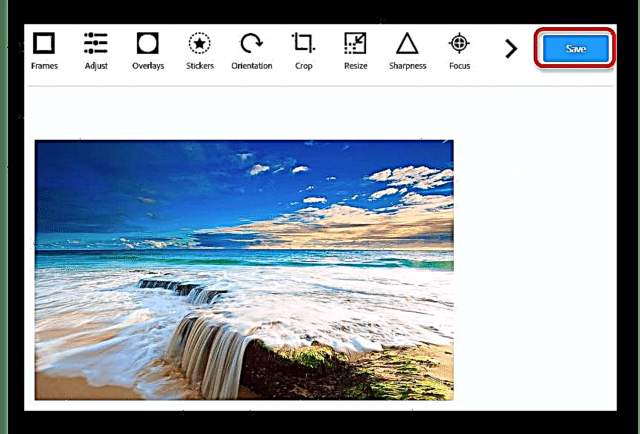

Метод 5: Уредник на аватан
Оваа услуга има голем број на функции и исто така е во можност да ги менува големината на фотографиите.
- На страницата за услуги кликнете на копчето Уредии изберете метод за преземање. Можете да користите три опции - социјални. Мрежи на Вконтакте и Фејсбук, фотографии од компјутер.
- Користете го предметот Променете ја големината во менито за веб апликации и поставете ги потребните параметри.
- Кликнете на Зачувај.
- Следно, ќе се појават поставките за слика. Поставете формат и квалитет на потребната фотографија. Кликнете Зачувај постојано.




Погледнете исто така: Како да ги промените големината на фотографиите
Еве, можеби, се најпознатите услуги за промена на големината на сликите преку Интернет. Можете да ги користите наједноставните или да пробате целосно функционален уредник. Изборот зависи од специфичната работа што треба да ја направите и практичноста на услугата преку Интернет.











